
如何降级成ios11?很多人升级成ios12之后发现耗电、卡顿等问题,又后悔升级了,那么我们能不能降回到ios11呢?答案当时是可以的啦,下面为大家介绍苹果手机系统降级教程。
准备工作
1、准备好一台Windows系统电脑或苹果Mac OS系统电脑;

2、在电脑上下载和安装最新版的iTunes 12软件工具,温馨提醒:如果您是Windows系统要区别32位和64位系统,如果您的系统是64位系统,必须下载安装iTunes 64位版本的;32位系统用户必须下载32位软件。
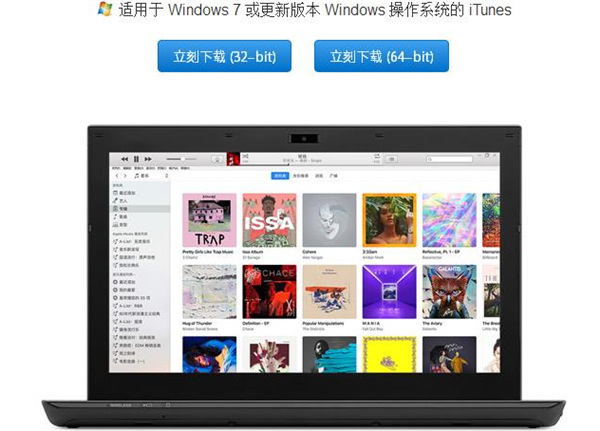
3、提前在电脑上下载iOS 11.4正式版固件,下载固件的方法有很多,这里给大家推荐比较简单的一种。点击这里下载ios固件,进入之后选择型号以及需要降级的系统即可。
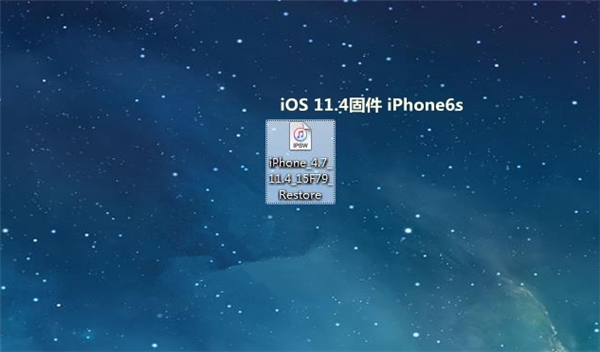
4、iPhone降级之最好先做好数据备份工作。
开始降级操作
第一步:
我们需要将iPhone设备通过数据线与电脑进行连接,然后打开刚才下载的iTunes 12工具,这个时候iTunes工具会弹出对话框提示“您要允许这台电脑访问此iPhone上的信息吗”,点击“继续”即可。同时此时我的iPhone也会弹出对话框“要信任此电脑吗”,这个时候必须点击“信任”,还会要求输入解锁密码再次确认,如下图所示。
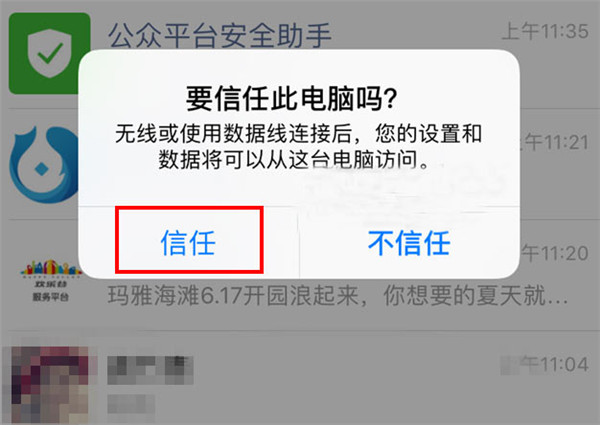
如果我们不点击信任的话,是无法完成后面的工作的,所以这个时候千万看仔细一点,不要误以为是病毒感染电脑之类的就立马点击“不信任”,所以千万、千万、千万要点击【信任】选项。
第二步:
当第一步成功操作之后,我们就会发现iPhone设备已经正常跟iTunes 12工具连接成功了,会显示当前的iPhone设备。
连接之后我们会看到iphone当前的是系统版本是最新的iOS 12系统版本,我们需要在下方点击一下「检查更新」按钮,此时我们按住电脑键盘上的「Shift」键不放,并且鼠标同时点击「检查更新」,如下图所示。
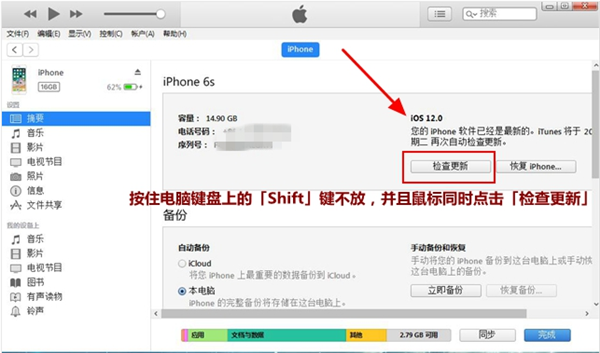
为什么要按Shift键+检查更新,而不是直接点检查更新,主要是因为这样子iTunes会默认你是在升级系统,而不是恢复系统,所以才不会丢失数据,也就是说以上iOS 12降级iOS 11.4正式版,其实是不用备份数据,直接降级即可,不会都是数据。
第三步:
接下来会让我们选择一个固件的界面,如我们提前在电脑上下载好的「iPhone6s设备的iOS 11.4」正式版固件并选择「打开」,如下图所示。
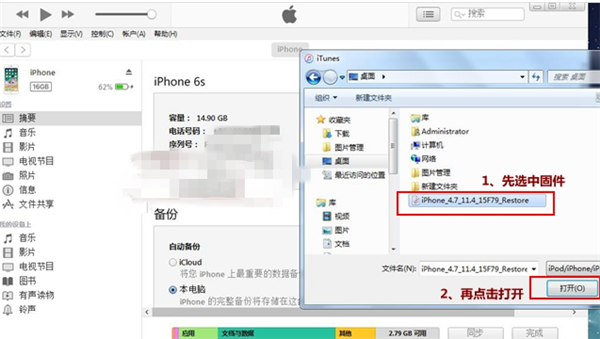
第四步:
再接下来iTuns 12工具会自动提取固件,然后iTuns 12工具会提示:在iPhone上输入口令来继续此次iOS更新,这里我们直接点击下方的「继续」,手机就会收到6位数字的口令,我们需要将口令输入来自iTuns 12工具的对话框当中,如下图所示。

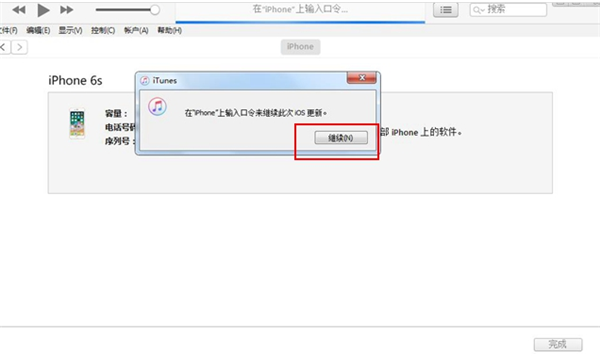
第五步:
完成以上操作步骤之后,iphone设备会自动重启,自动会进行系统安装,中途不需要任何操作,只需要耐心等待就行了,大概要花十多分钟的样子。

注:在自动降级的过程中,请不要去操作电脑和iPhone,更不要去拔掉iPhone和电脑之间的数据线,否则容易导致iPhone变砖。只有iPhone成功降级到iOS 11.4正式版完成之后,才能进行其他操作。
以上就是小编给大家带来的关于“ios12如何降级成ios11.4”的全部内容了,更多智能手机资讯欢迎关注(m.znj.com)!





